Как улучшить качество съемки на телефоне?
Как значительно улучшить качество снимков, сделанных на камеру вашего смартфона
Камеры современных смартфонов уже напрямую приближаются по качеству съемки к профессиональным аппаратам. Но это, как правило, касается лишь телефонов верхнего ценового диапазона. С более простыми же устройствами все не так однозначно (хотя для большинства случаев и их хватает с лихвой). При этом качество съемки любой камеры практически любого смартфона можно значительно улучшить. Достаточно лишь использовать пару советов, которыми мы с вами прямо сейчас и поделимся.

Используйте объектив
Это, пожалуй, одно из самых очевидных решений. Но и одно из самых действенных. При этом объективы для камер смартфона, как правило, не такие громоздкие, как объективы «зеркалок». И вы легко можете таскать с собой в кармане сразу несколько штук: широкоугольный объектив, «рыбий глаз», объектив для макросъемки и так далее. Это поможет вам добиться просто невероятного качества фотографий, которого не удастся достичь стандартными методами.
Используйте ручные настройки при съемке
Для того, чтобы добиться наилучшего качества ваших снимков, гораздо продуктивнее не полагаться на автоматику, а выставлять все настройки самостоятельно: выдержка, баланс белого, светочувствительность и так далее. При этом в отличие от «больших», камер настройки снимков на смартфонах выполнены совсем не так «заморочено» и разобраться в них будет проще простого. Так что поэкспериментируйте с настройками и вы удивитесь, как сильно может возрасти качество ваших снимков.
Попробуйте стороннее приложение для фото
Есть множество приложений, которые позволят выйти вашим фотографиям, сделанным на смартфон, на новый уровень. Самое интересное, на наш скромный взгляд, это приложение VSCO. Оно имеет множество мощных инструментов по настройке качества и выставлению параметров снимков, а также обширную галерею фильтров и отличные способы редактирования готовых фотографий.
Обратите внимание на вспышку
Вспышка является слабым местом для большинства камер смартфонов. И иногда лучше отказаться от ее использования, нежели делать слишком засвеченные фото. Конечно, в идеале для хорошей фотографии нужно правильно выставить свет. Но даже если вы снимаете в условиях низкой освещенности, попробуйте сделать фото без вспышки. Возможно, получится куда лучшие.
Используйте штатив
Многие смартфоны имеют систему стабилизации, но она не всегда хорошо работает, поэтому для того, чтобы не иметь лишней причины, которая может испортить вам фото, возьмите штатив. Ну а если вы собираетесь фотографировать «с рук», то можно приобрести стабилизатор или на худой конец селфи-палку. Так тряска телефона будет куда меньше. И, соответственно, итоговое фото выйдет гораздо лучше.
Обсудить эту и другие новости вы можете в нашем чате в Телеграм.

Новости, статьи и анонсы публикаций
Свободное общение и обсуждение материалов

Google Chrome ни для одной из платформ нельзя назвать медленным. Более того, лично меня всегда устраивал его уровень быстродействия настолько, что я даже не задумывался над тем, чтобы предпочесть ему что-то другое. Поэтому, сказать по совести, я никогда особенно не замечал увеличений скорости работы браузера, которые происходили с выходом обновлений. Однако Google считает, что пользователи могут быть недовольны тем, насколько быстро Chrome загружает веб-страницы. Поэтому компания пообещала увеличить его быстродействие в следующем обновлении браузера за номером 90.
Несмотря на широкое распространение высокоскоростного и, что самое главное, доступного мобильного интернета, все всё равно предпочитают по возможности переключаться на Wi-Fi. Дома, на работе, в гостях – везде, где есть маршрутизатор с интернетом, он не будет стоять без дела. И дело не столько в халяве, сколько в более стабильном и быстром соединении. Однако бывает и такое, что даже Wi-Fi с гигабитным интернетом может тупить и терять сеть, что нередко бывает в торговых центрах и местах массового скопления людей. В таких случаях логичнее всего было бы автоматически переключиться на другой маршрутизатор, но не все знают, что для этого нужно сделать. Рассказываю, как научить этому ваш смартфон на Android.

Думаю, не ошибусь, если предположу, что у каждого из вас есть по крайней мере два-три, а то и больше Bluetooth-аксессуаров, которые вы подключаете к своему смартфону. Лично у меня это две пары наушников и две беспроводные колонки. Это откровенно скудный набор, но даже с ним мне зачастую приходится очень тяжело из-за необходимости вручную сопрягать каждый аксессуар со смартфоном, когда это становится нужно. Нельзя просто взять, поднести его к наушникам или колонке, как это делают устройства Apple. Нет, нужно заходить в настройки и подключаться к гаджету вручную. Но в какой-то момент мне это надоело, и я нашёл решение.
Несколько советов, как сделать камеру на телефоне лучше
Качество сделанной на телефон фотографии зависит не только от технических характеристик камеры, но также от правильно выставленных настроек и умений пользователя. В статье ниже разберем все аспекты улучшения камеры на Андроиде: правила съемки, параметры стандартного приложения и настройки инженерного меню. Также назовем несколько сторонних программ, расширяющих возможности объектива.
Правила для создания хорошего фото
Перед непосредственным изменением параметров камеры и поиском приложений с расширенным функционалом, следует убедиться в соблюдении основных правил съемки:
-
Объектив камеры должен быть чистым, без потеков. Защитное стекло нужно протереть мягкой тканью из микрофибры, которая не оставляет волосков. Она обычно идет в комплекте с очками или средством очистки мониторов.

Правильное освещение. Важно фотографировать объект при наличии достаточного освещения. Ночью необходимо применять вспышку, однако она способна помочь только при съемке расположенных поблизости объектов. Делая фото человека, нельзя ставить его спиной к солнцу или возле окна в комнате.

Настройки стандартного приложения «Камера»
Желая знать, как улучшить качество камеры на Андроид, следует обратить внимание на параметры приложения, с помощью которого выполняется съемка. В зависимости от производителя смартфона и используемого в нем ПО, количество и расположение настроек может отличаться. Тем не менее их названия и эффект будут схожими.
Итак, для улучшения камеры потребуется установить следующие параметры:
-
Качество фото и видео устанавливается как наилучшее или максимальное. В некоторых смартфонах параметр выставляется по разрешению или количеству Мп – в любом случае следует выставить самый высокий показатель из возможных.
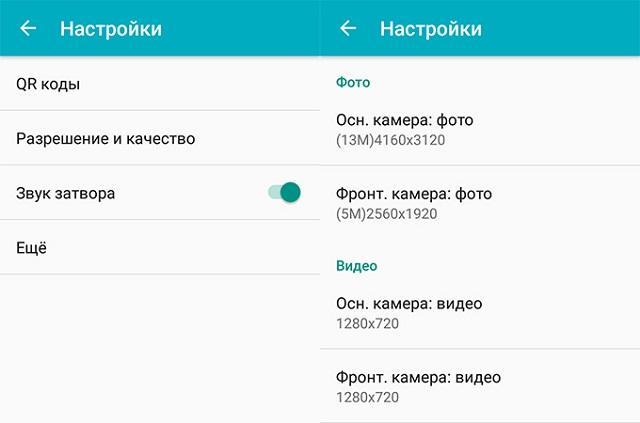

- Экспозиция – определяет количество света, принимаемое сенсором объектива. Отрицательные значения выставляются, когда освещения слишком много, а положительные – ночью или в сумерках.
- Баланс белого – еще один показатель, необходимый для понимания того, как сделать камеру на телефоне лучше. Он используется для регулировки количества теплых и холодных тонов на фотографии. Например, при съемке в условиях искусственного освещения (лампа накаливания), баланс белого смещается в холодные тона, что позволяет отобразить на фото более естественные цвета.
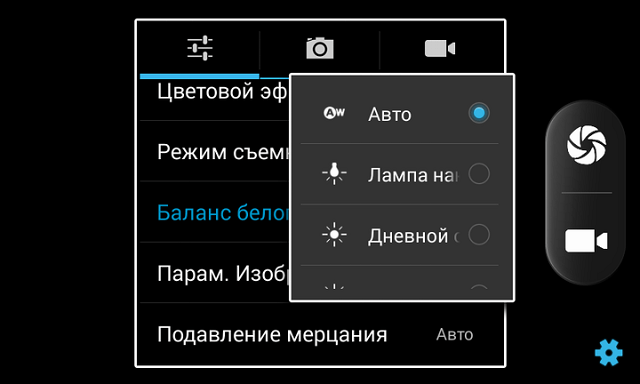
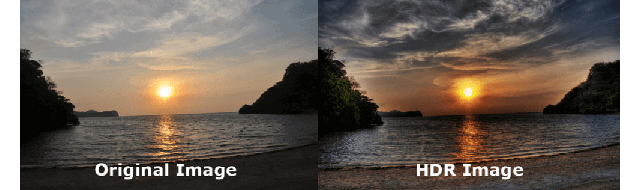
Как улучшить камеру на телефоне Андроид через инженерное меню
В некоторых смартфонах, изменить параметры камеры можно через инженерное меню. Зачастую представленные там параметры по большей части повторяют те, что и так присутствуют в настройках приложения. Применять этот метод регулировки качества фотографий следует только людям, обладающим соответствующими знаниями обращения с электроникой.
-
Открыть набор номера и ввести код: *#*#3646633#*#*. Внимание! Методика открытия инженерного меню может отличаться в зависимости от модели телефона. Подробные рекомендации следует искать на специализированных форумах.
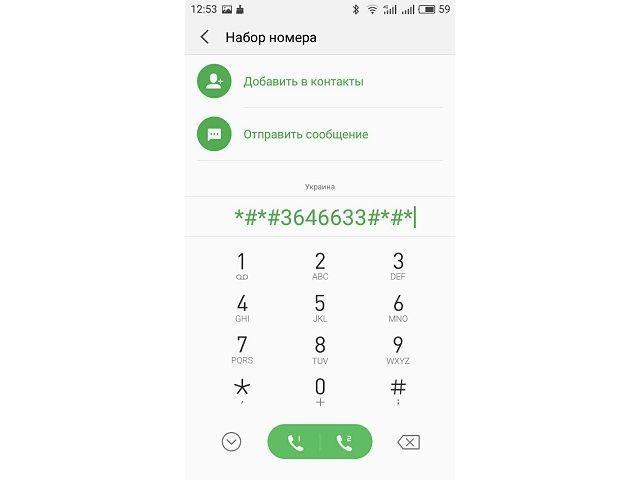
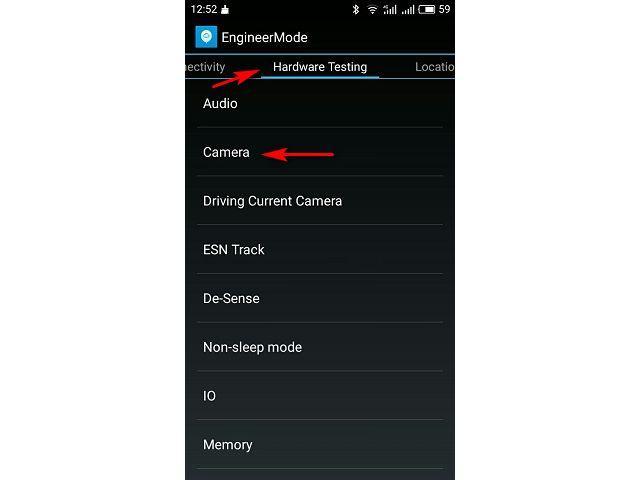
В новом окне отобразятся параметры, которые позволяют выполнить улучшение камеры на Андроид:
-
Camera Sensor – выбор между основной и фронтальной камерой.
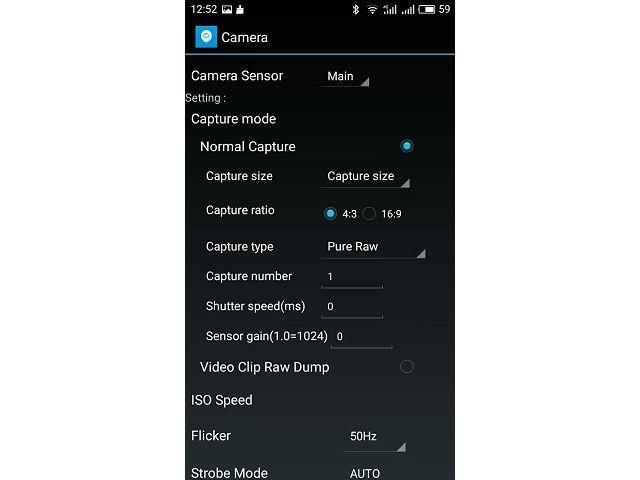
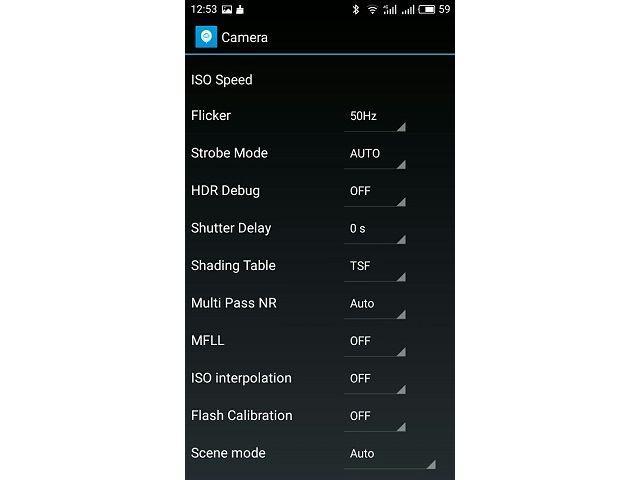
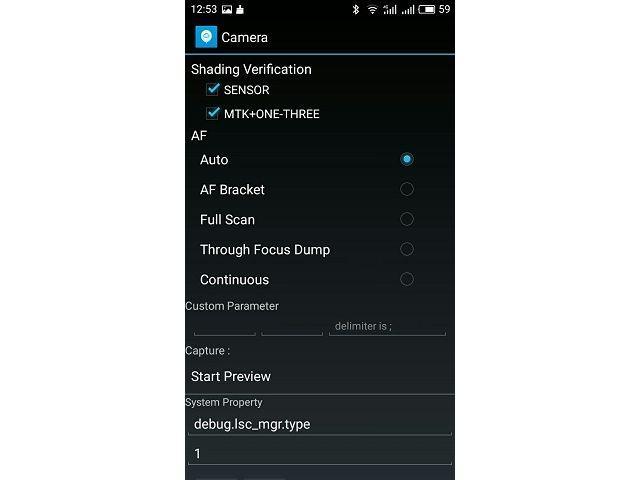
Использование сторонних приложений
Последним вариантом, как сделать камеру на телефоне лучше, является установка сторонних приложений с расширенным функционалом. Ярким примером такого ПО служит DSLR Camera Pro. Скачать программу можно с Play Market за 180 рублей или отыскать взломанную версию на других ресурсах.
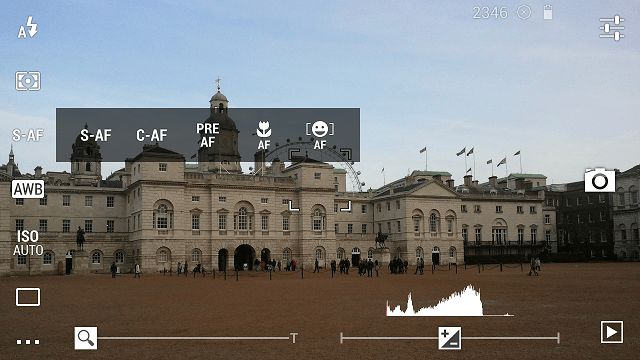
После запуска DSLR Camera Pro, пользователь сможет регулировать:
- Работу вспышки: автоматически, постоянное срабатывание, съемка с включенной подсветкой.
- Режим фокусировки: постоянная, после спуска затвора, по нажатию на объект, макросъемка, обнаружение лица.
- Баланс белого.
- Значение ISO.
- Сцены.
- Качество и разрешение снимков.
- Экспозицию и многое другое.
С подобным приложением телефон превращается в профессиональную камеру, на которой можно выставлять все параметры в ручном режиме для получения наилучшего результата.
Схожими возможностями обладает HD Camera Pro. Программа платная – 129 рублей.
Дополнительные инструменты
Изучая вопрос, как улучшить камеру на телефоне Андроид в домашних условиях, нужно учитывать возможность использования дополнительных приспособлений. К ним относятся:
-
Штатив. Позволяет устранить дрожание камеры и делать снимки всей компании без помощи посторонних.

Лайтбокс – инструмент пригодится при съемке небольших предметов (например, украшений для магазина). Он обеспечивает всестороннее освещение объекта мягким светом, предотвращая появление шумов и теней.

Это все рекомендации, которые можно дать относительно улучшения качества фотографий на смартфоне. При их соблюдении получится добиться максимально красивых снимков даже с относительно слабой камерой.
Советы по съемке на смартфон: 15 трюков, которые помогут фотографировать лучше
Иметь крутую камеру — это только часть успеха. Вот вам наши советы по съемке на смартфон, которые помогут фотографировать лучше.

За последние годы камеры смартфонов стали лучше. Этому способствуют современные сенсоры и оптимизированная программная обработка снимков. Появление модулей из нескольких камер позволила улучшить эффекты масштабирования, фокусировки и прочих вещей, которые раньше были доступны только в профессиональных камерах.
Делайте сразу несколько снимков

Первый и самый очевидный совет по съемке на смартфон — делайте сразу несколько снимков. Если выражаться простым языком: из 20 практически одинаковых фотографий можно выбрать 1-2 самые лучшие. Часто бывает, когда кто-то не вовремя моргает или камера не ловит фокус. Просто несколько раз нажимайте на кнопку «сделать снимок», и это увеличит шансы сделать крутую фотку.
Попробуйте серийную съемку или запись видео в 4K
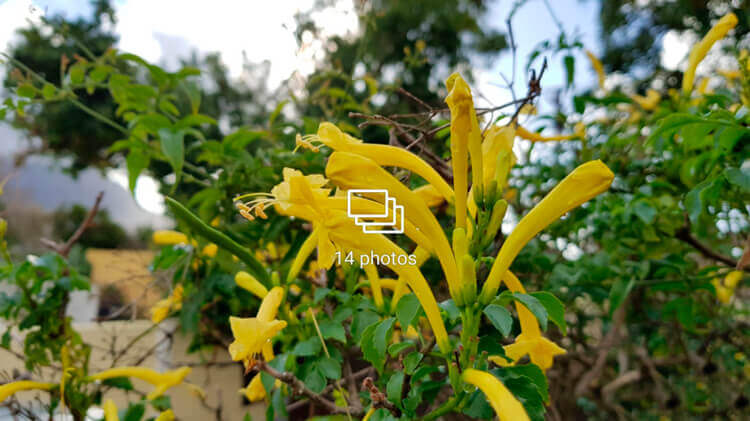
Режим серийной съемки очень удобен, когда нужно фотографировать движущиеся объекты. Это может быть толпа друзей или активный домашний питомец. Иногда очень важно не упустить момент и получить резкую качественную фотографию. Серийная съемка позволяет сделать больше фотографий за короткий промежуток времени, чем если самостоятельно много раз нажимать на кнопку, поэтому намного легче выбрать нужный момент. Если в приложении камеры на вашем смартфоне нет этой функции, можно скачать стороннее приложение, например AndroVid.
Еще одним хорошим способом делать динамичные фотографии — попробовать снимать видео в 4К, а потом выбрать подходящий кадр. Разрешение 4К — это чуть больше 8 МП, чего достаточно для достойного качества снимка.
Узнайте все о вашем приложении камеры
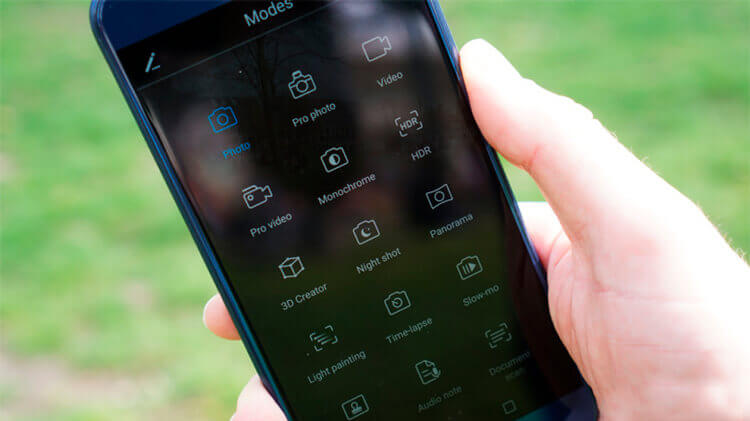
Пользователи часто недооценивают дополнительные возможности приложения камеры в своих смартфонах. Обязательно стоит зайти в меню камеры и изучить все настройки и функции. Вы не сможете улучшить качество снимков, если все, что вы делаете — фотографируете в режиме «авто».
Некоторые производители смартфонов разрабатывают фирменные приложения, которые оптимизируются под оборудование и имеют особенности управления. Например, в приложении для камеры Huawei при нажатии на экран в месте фокусировки можно также установить экспозицию. В моделях разных производителей реализованы похожие, но не менее удобные функции.
Установите другое приложение

Родное приложение камеры часто не может полностью удовлетворить все потребности. Для таких случаев в магазине приложений можно найти сторонние программы.
В них обычно больше функционала: от множества элементов управления до более продвинутых настроек. Ищете приложение с большим количеством настроек и гистограммой — установите Footej Camera. Любите делать селфи — попробуйте Candy Camera.
За счет других алгоритмов обработки изображения сторонние приложения могут по умолчанию выдавать лучшие фотографии. Не бойтесь экспериментировать, тем более, что удалить приложение — дело нескольких секунд.
Рекомендуем попробовать установить Google HDR +. Оно не поддерживается Google и не работает на всех смартфонах, но считается одним из лучших приложений для камер. Также рекомендуем попробовать Open Camera.
Вам действительно нужна вспышка?

Флагманские смартфоны научились делать хорошие снимки при низкой освещенности, а пользоваться вспышкой для этого нужно далеко не всегда. Часто из-за вспышки фотография получается засвеченная, хотя без нее снимок был бы хорошим.
Фактически, многие из сегодняшних флагманских телефонов способны делать качественные снимки без вспышки. Сделайте несколько кадров без вспышки и сравните разницу — вы будете удивлены. Бывают моменты, когда вспышка точно необходима, но это случается очень редко. Многие профессионалы не используют вспышку, а потом редактируют файл в фотошопе.
Фотографии на солнце — не всегда круто

Старайтесь не фотографировать людей на фоне солнца, разве что вам нужен только силуэт человека. Выбирайте кадр, когда солнечный свет падает на предметы, а не просто светит в объектив.
Если говорить о съемке красивых видов неба во время восхода или заката, тут почти всегда фотографии будут получаться великолепными. Вы можете попробовать фокусироваться на разные места, чтобы получать различные вариации цветов и оттенков.
Разделительная сетка и правило третей

Изучите правило третей. Оно требует, чтобы вы разделили видоискатель камеры на девять равных частей. Это можно сделать, просто включив сетку в приложении камеры на вашем смартфоне. Если ваш девайс не имеет этого параметра, вы можете разглядеть кадр мысленно, что несложно.
Правило третей в основном диктует, что основные предметы и объекты должны располагаться в точках пересечения этих линий. Это отличная отправная точка для начинающих фотолюбителей, так как сетка также помогает не заваливать горизонт.
Очевидно, что правила иногда можно обходить. Соблюдение правила третей действительно помогает, но нестандартное позиционирование иногда может помочь сделать крутую фотографию. Эксперименты — наше все.
Играйте с HDR
Практически каждый смартфон имеет режим HDR, который объединяет сразу несколько экспозиций для формирования лучшего изображения. При таком подходе вы получаете более детализированные кадры. Некоторые аппараты поддерживают авто HDR, а в других его нужно включать в настройках.
Режим HDR лучше всего работает на улице, когда нужно сделать качественное фото поля или городского пейзажа, чтобы хорошо сочетались яркое небо и тени на земле. С бюджетными смартфонами во время съемки в HDR нужно замирать на несколько секунд, но в более дорогих девайсах с искусственным интеллектом в HDR скорость работы камеры такая же, как в стандартном режиме.
Подружитесь с ручными настройками
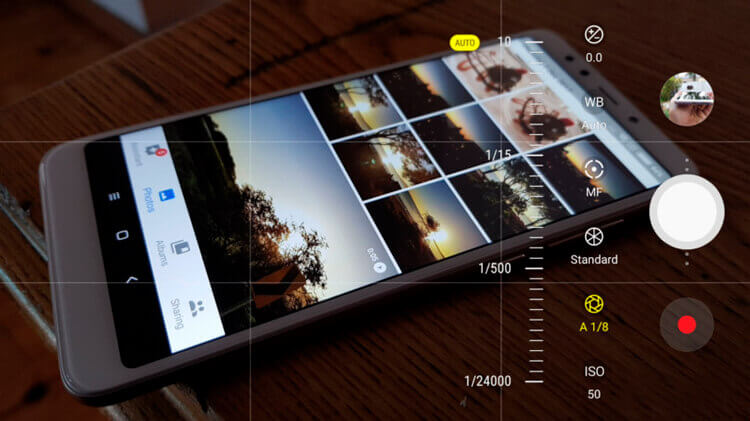
Ручнои режим сперва может казаться очень сложным. Советуем потратить время на изучение всех функций. Например, регулирование выдержки влияет на качество снимков в темноте: чем больше этот показатель, тем более детализированнее получаются фотографии. Но при фотографировании с длинной выдержкой камеру нельзя двигать, иначе снимок получится смазанным.
Еще один параметр, влияющий на чувствительность света, — ISO. Низкий показатель ISO подходит для дневной съемки, а высокий — для недостаточной освещенности. Слишком высокое значение ISO приводит к появлению видимых шумов и зернистости в фотографиях. Важно значение также имеет диафрагма — диаметр отверстия затвора, через которое свет попадает на датчик.
ISO, регулировка экспозиции и диафрагмы образуют всеохватывающий треугольник экспозиции, поэтому настройка одного параметра часто может привести к необходимости корректировки другого. Настраивать диафрагму пока можно только на нескольких смартфонах, но о треугольнике необходимо знать, если хотите получить хороший результат.
Просто помните, что более длительная выдержка затвора может сильно размыть снимок, если камера хотя бы немного будет трястись. Найдите точку опоры, задержите дыхание и попытайтесь не шевелиться во время съемки в этом режиме. В конце концов, можно положить телефон на какую-нибудь подставку и выставить таймер.
Используете штатив для смартфона

Фотографии на длинной выдержке могут получаться действительно красивыми, захватывая дополнительные детали в темноте, в том числе красивое ночное небо. Для того, чтобы получить такие картинки, затвор камеры должен быть открыт продолжительное время, что неизбежно приведет к размытию при малейшей вибрации.
На некоторых смартфонах есть стабилизация, но в остальных случаях отличным решением будет приобретение мобильного штатива. Дешевые штативы можно купить за 2-3 доллара, а если хотите дополнительные навороты — придется отдать более 10 баксов. Мобильный штатив удобно носить в рюкзаке, поэтому вы всегда можете брать его с собой.
Используйте пик фокусировки, если есть эта функция
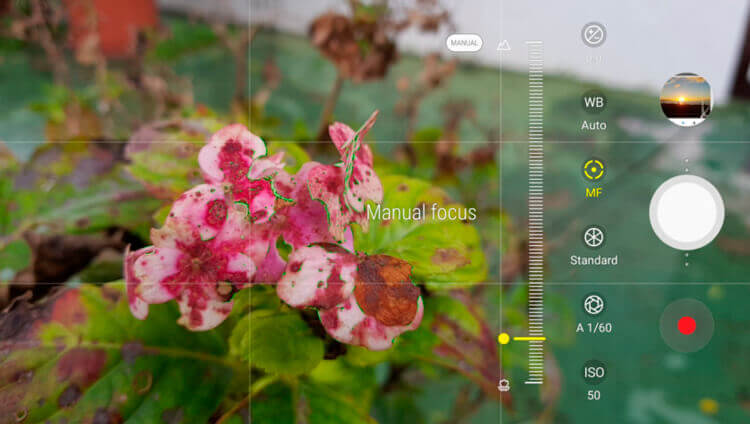
В ручном управлении некоторых смартфонов имеется функция так называемого «пика фокусировки». К примеру, она есть у новых LG и Samsung.
Эта функция заставляет камеру сосредоточиться на четко очерченных областях сцены, чтобы именно это место было отчетливо видно. С ее помощью можно делать невероятные фотографии в макро режиме.
Протрите объектив перед съемкой
![]()
Качество и чистота линз при фотографировании играть не меньшую роль, чем программные функции смартфона. Логично, что грязные линзы могут испортить крутой кадр.
Понятное дело, что рукав куртки — не лучший вариант для этого, поэтому лучше всегда иметь с собой кусочек специальной ткани из микроволокна или ворса.
Скачайте приложение для редактирования фото
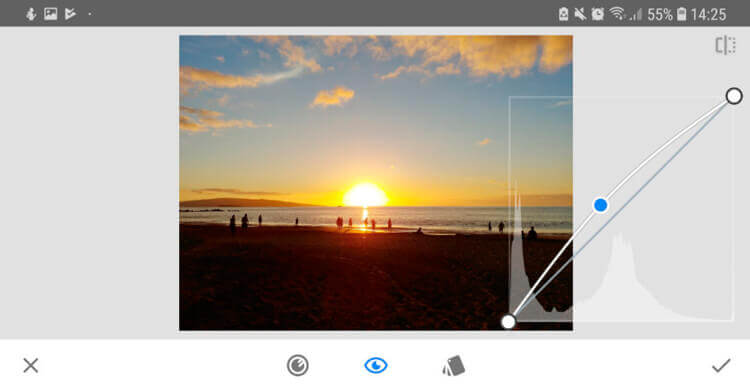
В Play Market есть множество приложений для коррекции фотографий. Они имеют массу возможностей: от возможностей наложения различных фильтров до инструментов цветокоррекции. Там же можно обрезать или перевернуть изображение. Для самых ленивых есть функция «автокоррекции».
Не бойтесь кадрировать снимки
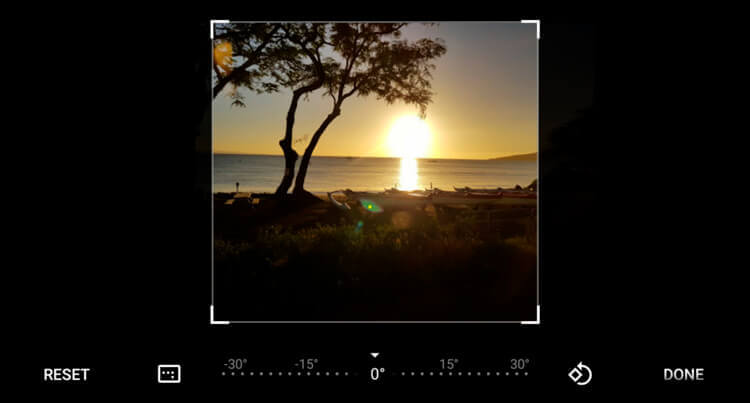
Я не знаю как у вас, но у меня было очень много крутых фотографий, когда в кадр случайно попадали лишние вещи. Часто нужно сделать быстрое фото и не хочется захватывать лишнюю природу, людей или что-то другое. Для этого многие начинают подходить ближе, долго настраивать ракурс.
Один из наиболее очевидных советов по съемке на смартфон — просто обрезайте снимок. Современные девайсы позволяют это делать сразу после съемки.
Сегодняшние смартфоны фотографируют в очень высоком разрешении, которого достаточно, чтобы кадрировать фотографию с минимальной потерей качества.
Если вы не думали о правиле третей в то время, когда делали снимок, вы можете правильно обрезать кадр позже.
Следите за горизонтальными линиями

Это не самый очевидный совет для фотосъемки, но мы рекомендуем следить за линиями в кадре. Это могут быть дороги, здания, и другие ровные объекты. Меняя положение этих линий в кадре, вы можете изменить общую картину фотографии. Можно наклонить камеру на 45 градусов, чтобы заставить автомобиль в кадре катиться с горки или наоборот — ехать вверх. Такие трюки часто подчеркивают авторский взгляд на происходящее.
Кто говорит, что вы должны фотографировать все время прямо? Почему бы не сходить с ума и не пытаться снимать отражения в луже и переворачивать изображение с ног на голову?
Читайте также: Как снимать видео со смартфона лучше — 15 полезных советов
Помните, что все эти советы не являются обязательными к выполнению, но, надеюсь, они помогут вам думать нестандартно и попробовать что-то новое со своей камерой на смартфоне.
Если у вас есть другие интересные советы по этой теме, обязательно напишите их в комментариях!
Простой способ улучшить камеру почти любого смартфона. На примере Vsmart Live
Камеру на смартфонах с чипсетами Qualcomm можно запросто улучшить, просто установив и настроив фирменное приложение Google Camera. Рассказываем, откуда скачать правильный порт, приводим примеры нового качества фото. Впечатляет!

Сегодня большая часть смартфонов на Android выпускается с разнокалиберными процессорами Qualcomm. На рынке, конечно, также множество моделей с Kirin, Exynos, MediaTek, Unisoc и некоторыми другими. Но описываемый в этой статье способ подойдёт исключительно для аппаратов с чипами Qualcomm.
Самое приятное, то обновление камеры не потребует от вас никаких дополнительных затрат, происходит очень просто, а качество фото может поднять на совершенно иной уровень. Подобными полезными рецептами мы постоянно делимся в нашем Telegram-канале. Погнали прокачивать вашу камеру!
За счёт чего улучшается камера?
Идея очень простая. Вы обращали внимание, что смартфоны Google линейки Pixel не обладают таким огромным количеством объективов, как флагманы Samsung, Huawei, Xiaomi, realme и т.д.? Но при этом многие сходятся во мнении, что фотографии с Google Pixel зачастую более качественные, чем с других смартфонов, которые сегодня можно купить.
Google добилась этого оптимизацией алгоритмов, которые занимаются сохранением файла и его пост-обработкой. Имея меньшее количество объективов, смартфоны Google за счёт очень продуманной и качественной софтверной обработки вытягивают качество снимка на максимально возможную сегодня ступень.
Суть сегодняшней прокачки заключается в установки фирменного приложения камеры Google на ваш смартфон. Но есть нюанс: Google не стремится облегчить этот процесс, пытаясь делать приложение эксклюзивным лишь для Pixel-ей. Но множество умельцев в сети делают порты программы для установки её на большом количестве других моделей.
Несколько примеров
Если мы вас ещё не убедили, что этот способ стоит попробовать, то ниже приводим несколько пар фотографий, сделанных на смартфон Vsmart Live (наш обзор девайса), у которого и без того неплохая камера среди смартфонов своего ценового диапазона. Вот здесь мы делали сравнение фотографий с Vsmart Live, Motorola Moto G8 и Honor 20s.
Первый же кадр получился одним из самых показательным, сделанный в помещении при электрическом свете. Слева фирменная камера Vsmart, справа — Google Camera. Предупредим, что фото, к сожалению, прошли дополнительную обработку, будучи автоматически пережатыми движком сайта. Если хотите посмотреть на оригиналы, то они доступны по ссылке .
Разница очевидна. От детализации до цветопередачи Google Camera оказалась более качественной и правдоподобной. Отметим, что и размер файла у GCamera больше: 9,63 Мб против 2,56 Мб у файла от Vsmart Live. Но оно явно того стоит.
Вот ещё несколько примеров. Здесь опять разница в цветопередаче и детализации с перекосом качества в сторону Google.
В следующей паре фото, как ни странно, более тёплый снимок получился у Google, а также при этом камера смогла захватить и показать более резко мятый пододеяльник, текстуру пола, а также предметы на столе, например, термометр. Засвет на стене отработан тоже заметно удачнее.
Ниже попробовали предметную съёмку с близкого расстояния. Разница почти не заметна, кроме смены оттенка. Но если присмотреться на серебристую часть безеля часов, то видно, что у Google камера видна текстура, а также лучше проработана правая нижняя часть ремешка.
Ниже снова побеждает Google, если мы говорим о съемке при естественном освещении. у Google Camera кадр снова теплее, при этом нет той голубоватой будто бы дымки, которая была и у фирменного приложения VSmart Camera.
Напоследок ещё одно сравнение, в котором сильно тащит камера Google. Обратите внимание на стикеры на коробках, а также на нижний ряд книг.
Как это сделать
Чтобы добиться такого же результата и повышения качества придётся потратить немного времени. Для популярных моделей гаджетов это окажутся пара десяткой секунд, для менее популярных — минуты, потому что придётся подбирать мод, который подойдёт под ваше устройство.
Google Camera для вашего смартфона можно поискать на 4pda, либо заглянуть на страницу форума XDA , где всё уже собрано и отсортировано по моделям. Кроме того, можно заглянуть вот сюда , откуда можно скачать множество разных модов и адаптаций от разных авторов. Придётся пробовать несколько штук, пока не найдёте тот, который хорошо работает с вашим смартфоном.
Если сразу не получается найти Google Camera под ваше устройство, стоит начинать установку с мода камеру на любой другой смартфон с тем же чипсетом, что используется в вашем аппарате. Так шанс получить рабочий порт быстро станет выше.
Если вы ещё не знаете, как устанавливать приложения на Android из неизвестных источников, мы поможем и в этом вопросе. У нас есть инструкция.
Камерой Google для Vsmart Live делимся. Её можно забрать отсюда .
Если вам интересны новости мира ИТ также сильно, как нам, подписывайтесь на наш Telegram-канал. Там все материалы появляются максимально оперативно. Или, может быть, вам удобнее «Вконтакте» или Twitter? Мы есть также в Facebook.
8 способов улучшить фотографии с Android-смартфона. Разбираемся в настройках
Мобильная фотография кажется простой. Достал, снял, получил снимок. Программное обеспечение выставит все необходимые настройки. Тем не менее, чтобы получить качественное фото, стоит разобраться в базовых настройках камеры. О них и расскажем.
В этом режиме фотографии получаются более объёмными и с большим количеством цветов. В нём смартфон делает серию фотографий с разной экспозицией, а программное обеспечение их склеивает.

Лучше всего подходит для съёмки пейзажей. В обычном режиме фотография напротив солнца получается плоской, а объекты оказываются затемнёнными. Включаем HDR — и ситуация многократно улучшается: деталей становится больше, а свет расходится по фотографии равномерно.
Кнопка HDR, как правило, находится в верхней части интерфейса приложения камеры. Смотрите, чтобы она была включена всегда. Камера будет делать фото на одну секунду дольше, а результат окажется многократно лучше.
Отключить водяной знак

Водяной знак добавлен в камеру почти каждого Android-смартфона. В нижнем углу фотографии указывается модель аппарата и число модулей камеры. И проблема в том, что, как правило, по умолчанию он включён, а пользователи не изменяют настройки.
Huawei выпустила замену Android. Что это и когда она появится на смартфонах?
Вряд ли эта особенность нравится юзерам. В соцсетях мы хотим показать запечатлённый кадр, метка модели смартфона — это ненужный элемент. Тем более устройством на Android не принято хвастаться. Водяной знак отталкивает нас к временам мыльниц, когда на снимке отображалась дата съёмки.
Его стоит убрать в настройках. Путь: в приложении камеры пройдите по «Дополнительно» —> «Настройки» —> «Водяной знак» и уберите его.

На видоискатель можно добавить сетку, с помощью которой проще выстроить композицию кадра: например, при съёмке портрета сделать так, чтобы объект располагался в правильном углу.
Существует «правило третей» — принцип построения композиции, по которому изображение делится на три равные части по горизонтали и по вертикали. Если расположить главный объект в одной из этих зон, получится грамотный кадр. Путь: в приложении камеры пройдите в «Настройки» и включите «Сетка».

Главная проблема непрофессиональных фотографов — заваленный горизонт. Его можно выправить при обработке, но тут появляются проблемы — в процессе программное обеспечение может обрезать снимок так, что испортится композиция, а изображение формата jpeg теряет в качестве при редактировании.
Гаджеты. Главное по теме
Выбрать трудно, но возможно: 5 главных параметров для недорогого детского планшета
25 декабря 2020, 21:40
Huawei выпустила замену Android. Что это и когда она появится на смартфонах?
19 декабря 2020, 21:40
Пять характеристик, без которых нельзя брать бюджетные беспроводные наушники. Иначе не оправдают цену
18 декабря 2020, 21:40
Лучшее решение — не ошибиться при съёмке. В приложении камеры на верхней панели присутствует функция «Горизонт». Вы увидите, когда неровно держите телефон: удобно для начинающих фотографов.
Отключить спуск затвора камеры по отпечатку пальца

На мобильном рынке до сих пор продаются смартфоны со сканерами отпечатка пальца на задней панели. Такой датчик многофункционален — он разблокирует устройство, но также позволяет опускать шторку уведомлений и делать снимок.
Доставать до цифровой кнопки спуска затвора в нижней части экрана не всегда удобно. Особенно в случае с большим смартфоном — на вытянутой руке сделать это нереально. Поэтому производители предлагают альтернативы: снимок при нажатии на качельку регулировки громкости или сканер отпечатка пальца.
Последний способ не решение проблемы. Достать до сканера отпечатка пальца на вытянутой руке также проблемно, как и до цифровой кнопки. Кроме того, он вызывает рандомные нажатия: держа смартфон, вы невольно будете касаться датчика отпечатка пальца и устройство будет делать случайные фото. Тогда придётся чистить от них галерею.
Применять серийную съёмку

Если зажать кнопку спуска затвора, камера произведёт серийную съёмку. Эта возможность доступна почти на каждом Android-смартфоне.
Смысл серийной съёмки — выбрать самый удачный кадр из множества. Полезно при фотографировании подвижных объектов, например животных или детей.
Отключить искусственный интеллект

Искусственный интеллект добавлен в камеру почти каждого Android-смартфона, особенно его продвигают Huawei и Honor. Суть этой возможности — алгоритмы распознают один из сотен сценариев съёмки и оптимизируют параметры.
Камеры Huawei и Honor действительно лучшие в мире. Только вот искусственный интеллект, возможно, самая бесполезная функция в них. Гораздо важнее зум, ночной режим, оптическая стабилизация и прочее. Это же касается и других брендов. При оценке камеры стоит смотреть на другие параметры и возможности, а наличию искусственного интеллекта не придавать значения.
Чаще всего он бесполезен. Все улучшения заключаются в том, что цвета становятся контрастнее. Кроме того, искусственный интеллект может испортить фотографию: на снимке раннего заката убрать розовый оттенок и сделать небо тускло-голубым, то есть сделать цвета неестественными. Поэтому искусственный интеллект лучше отключить.
Менять угол обзора, если есть возможность

C 2018 года бренды выпускают смартфоны как минимум с двумя модулями — основным и ультраширокоугольным. Угол обзора первого — примерно 80 градусов, второго, соответственно, до 120 градусов.
5 самых частых поломок смартфона. Когда дождаться обновления, а когда нести в ремонт?
Суть такого решения — смена угла обзора в зависимости от сценариев съёмки. Основной модуль применяется, когда нужно запечатлеть конкретный объект — человека, животное или элемент интерьера. Ультраширокоугольный — чтобы снять пространство или крупный объект: пейзаж, комнату, здание. Наиболее эффектными фотографии получаются на узких улицах или в коридорах.
При этом ультраширокоугольным модулем не стоит увлекаться: он искажает пропорции и сильно снижает детализацию. Если вам важна естественность, используйте всё же основной модуль.
